多阶段构建
原文:https://docs.docker.com/guides/docker-concepts/building-images/multi-stage-builds/
解释
在传统的构建中,所有构建指令都按顺序在一个单一的构建容器中执行:下载依赖、编译代码以及打包应用程序。所有这些层都会出现在您的最终镜像中。这种方法是可行的,但它会导致生成体积庞大的镜像,携带不必要的负担,并增加您的安全风险。这就是多阶段构建发挥作用的地方。
多阶段构建在您的 Dockerfile 中引入了多个阶段,每个阶段都有特定的目的。可以将其视为在多个不同环境中同时运行构建的不同部分的能力。通过将构建环境与最终运行时环境分离,您可以显著减小镜像大小并减小攻击面。这对于具有大量构建依赖的应用程序特别有益。
推荐所有类型的应用程序都使用多阶段构建。
- 对于解释型语言,如 JavaScript、Ruby 或 Python,您可以在一个阶段构建并压缩代码,并将生产就绪的文件复制到更小的运行时镜像中。这优化了您的镜像以便部署。
- 对于编译型语言,如 C、Go 或 Rust,多阶段构建让您可以在一个阶段编译,并将编译后的二进制文件复制到最终的运行时镜像中。无需在最终镜像中捆绑整个编译器。
这里是一个使用伪代码的简化的多阶段构建结构示例。注意有多个FROM语句和一个新的AS <stage-name>。此外,第二阶段的COPY语句正在从前一阶段复制--from。
# 第一阶段:构建环境
FROM builder-image AS build-stage
# 安装构建工具(例如,Maven,Gradle)
# 复制源代码
# 构建命令(例如,编译,打包)
# 第二阶段:运行时环境
FROM runtime-image AS final-stage
# 从构建阶段复制应用程序工件(例如,JAR文件)
COPY --from=build-stage /path/in/build/stage /path/to/place/in/final/stage
# 定义运行时配置(例如,CMD,ENTRYPOINT)这个 Dockerfile 使用了两个阶段:
- 构建阶段使用一个包含构建工具的基础镜像来编译您的应用程序。它包括安装构建工具、复制源代码和执行构建命令的指令。
- 最终阶段使用一个适合运行您的应用程序的更小的基础镜像。它从构建阶段复制了编译后的工件(例如,一个 JAR 文件)。最后,它定义了用于启动您的应用程序的运行时配置(使用
CMD或ENTRYPOINT)。
现在试试
在这个动手指南中,您将解锁多阶段构建的力量,创建精简且高效的 Docker 镜像,用于一个示例 Java 应用程序。您将使用一个基于 Spring Boot 的简单“Hello World”应用程序作为示例,该应用程序使用 Maven 构建。
下载并安装 Docker Desktop。
打开这个预初始化项目以生成 ZIP 文件。以下是它的外观:
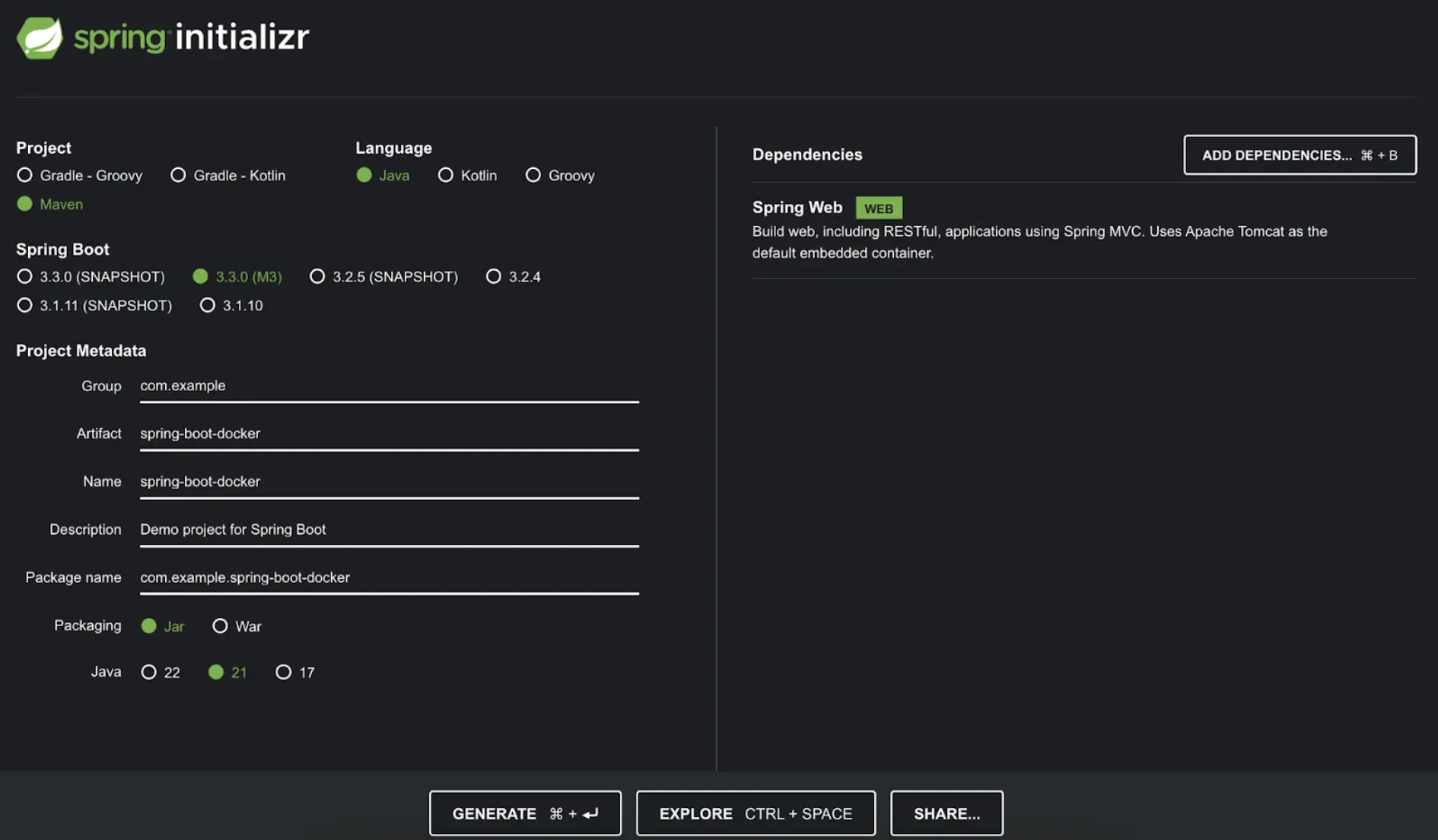
Spring Initializr是一个为 Spring 项目快速启动的生成器。它提供了一个可扩展的 API,用于生成基于 JVM 的项目,并实现了几个常见概念的实现——如为 Java、Kotlin 和 Groovy 生成基本语言。
选择Generate来创建并下载这个项目的 zip 文件。
在此演示中,您将 Maven 构建自动化与 Java、Spring Web 依赖以及 Java 21 元数据配对使用。
导航项目目录。解压文件后,您将看到以下项目目录结构:
plaintextspring-boot-docker ├── Dockerfile ├── Dockerfile.multi ├── HELP.md ├── mvnw ├── mvnw.cmd ├── pom.xml └── src ├── main │ ├── java │ │ └── com │ │ └── example │ │ └── springbootdocker │ │ └── SpringBootDockerApplication.java │ └── resources │ ├── application.properties │ ├── static │ └── templates └── test └── java └── com └── example └── springbootdocker └── SpringBootDockerApplicationTests.javasrc/main/java目录包含您项目的源代码,src/test/java目录包含测试源,而pom.xml文件是您项目的项目对象模型(POM)。pom.xml文件是 Maven 项目配置的核心。它是一个包含了构建自定义项目所需的大部分信息的单一配置文件。POM 非常庞大,可能看起来令人望而却步。幸运的是,您现在还不需要了解每一个细节就能有效地使用它。创建一个显示“Hello World!”的 RESTful Web 服务。
在
src/main/java/com/example/springbootdocker/目录下,您可以用以下内容修改SpringBootDockerApplication.java文件:javapackage com.example.springbootdocker; import org.springframework.boot.SpringApplication; import org.springframework.boot.autoconfigure.SpringBootApplication; import org.springframework.web.bind.annotation.RequestMapping; import org.springframework.web.bind.annotation.RestController; @RestController @SpringBootApplication public class SpringBootDockerApplication { @RequestMapping("/") public String home() { return "Hello World"; } public static void main(String[] args) { SpringApplication.run(SpringBootDockerApplication.class, args); } }SpringBootDockerApplication.java文件首先声明了您的com.example.springbootdocker包并导入了必要的 Spring 框架。这个 Java 文件创建了一个简单的 Spring Boot Web 应用程序,当用户访问其主页时,它会响应“Hello World”。
创建 Dockerfile
现在您已经有了项目,您就可以创建Dockerfile了。
在包含所有其他文件夹和文件(如 src、pom.xml 等)的同一文件夹中创建一个名为
Dockerfile的文件。在
Dockerfile中,通过添加以下行定义您的基础镜像:dockerfileFROM eclipse-temurin:21.0.2_13-jdk-jammy现在,使用
WORKDIR指令定义工作目录。这将指定将来命令将在容器镜像内的哪个目录运行并复制文件。dockerfileWORKDIR /app将 Maven 包装脚本和项目的
pom.xml文件复制到 Docker 容器中的当前工作目录/app中。dockerfileCOPY .mvn/ .mvn COPY mvnw pom.xml ./在容器内执行命令。它运行
./mvnw dependency:go-offline命令,该命令使用 Maven 包装器(./mvnw)下载项目的所有依赖项,而不构建最终的 JAR 文件(有助于更快的构建)。dockerfileRUN ./mvnw dependency:go-offline将您主机上的项目的
src目录复制到容器内的/app目录中。dockerfileCOPY src ./src设置容器启动时执行的默认命令。此命令指示容器运行 Maven 包装器(
./mvnw)与spring-boot:run目标,这将构建并执行您的 Spring Boot 应用程序。dockerfileCMD ["./mvnw", "spring-boot:run"]至此,您应该拥有以下 Dockerfile:
dockerfileFROM eclipse-temurin:21.0.2_13-jdk-jammy WORKDIR /app COPY .mvn/ .mvn COPY mvnw pom.xml ./ RUN ./mvnw dependency:go-offline COPY src ./src CMD ["./mvnw", "spring-boot:run"]
构建容器镜像
执行以下命令构建 Docker 镜像:
consoledocker build -t spring-helloworld .使用
docker images命令检查 Docker 镜像的大小:consoledocker images执行此操作将产生如下输出:
consoleREPOSITORY TAG IMAGE ID CREATED SIZE spring-helloworld latest ff708d5ee194 3分钟前 880MB此输出显示您的镜像大小为 880MB。它包含完整的 JDK、Maven 工具链等。在生产中,您不需要在最终镜像中包含这些。
运行 Spring Boot 应用程序
现在您已经构建了一个镜像,是时候运行容器了。
consoledocker run -d -p 8080:8080 spring-helloworld然后,您将在容器日志中看到类似以下的输出:
plaintext[INFO] --- spring-boot:3.3.0-M3:run (default-cli) @ spring-boot-docker --- [INFO] Attaching agents: [] . ____ _ __ _ _ /\\ / ___'_ __ _ _(_)_ __ __ _ \ \ \ \ ( ( )\___ | '_ | '_| | '_ \/ _` | \ \ \ \ \\/ ___)| |_)| | | | | || (_| | ) ) ) ) ' |____| .__|_| |_|_| |_\__, | / / / / =========|_|==============|___/=/_/_/_/ :: Spring Boot :: (v3.3.0-M3) 2024-04-04T15:36:47.202Z INFO 42 --- [spring-boot-docker] [ main] c.e.s.SpringBootDockerApplication : Starting SpringBootDockerApplication using Java 21.0.2 with PID 42 (/app/target/classes started by root in /app) ….通过您的 Web 浏览器在http://localhost:8080访问您的“Hello World”页面,或通过此 curl 命令:
consolecurl localhost:8080 Hello World
使用多阶段构建
考虑以下 Dockerfile:
dockerfileFROM eclipse-temurin:21.0.2_13-jdk-jammy as builder WORKDIR /opt/app COPY .mvn/ .mvn COPY mvnw pom.xml ./ RUN ./mvnw dependency:go-offline COPY ./src ./src RUN ./mvnw clean install FROM eclipse-temurin:21.0.2_13-jre-jammy as final WORKDIR /opt/app EXPOSE 8080 COPY --from=builder /opt/app/target/_.jar /opt/app/_.jar ENTRYPOINT ["java", "-jar", "/opt/app/*.jar"]注意这个 Dockerfile 被分成了两个阶段。
第一阶段与之前的 Dockerfile 相同,提供了一个 Java 开发套件(JDK)环境用于构建应用程序。这个阶段被命名为 builder。
第二阶段是一个新的阶段,名为
final。由于它从 builder 开始,因此继承了基础阶段(JDK 环境)的所有内容。它使用一个更精简的eclipse-temurin:21.0.2_13-jre-jammy镜像,只包含运行应用程序所需的 Java 运行时环境(JRE)。这个镜像提供了一个 Java 运行时环境(JRE),足以运行编译后的应用程序(JAR 文件)。
对于生产环境,强烈推荐您使用 jlink 制作类似 JRE 的自定义运行时。所有版本的 Eclipse Temurin 都提供 JRE 镜像,但
jlink允许您创建一个只包含应用程序所需的 Java 模块的最小运行时。这可以显著减小您最终镜像的大小并提高其安全性。参考这个页面获取更多信息。
使用多阶段构建,Docker 构建将使用一个基础镜像来编译、打包和进行单元测试,然后使用另一个镜像作为应用程序的运行时。因此,最终镜像的大小更小,因为它不包含任何开发或调试工具。通过将构建环境与最终运行时环境分离,您可以显著减小镜像大小并增加最终镜像的安全性。
现在,重新构建您的镜像并运行您的生产就绪构建。
consoledocker build -t spring-helloworld-builder .此命令使用位于当前目录中的
Dockerfile文件的最终阶段构建名为spring-helloworld-builder的 Docker 镜像。注意
在您的多阶段 Dockerfile 中,最终阶段(final)是构建的默认目标。这意味着,如果您在
docker build命令中没有使用--target标志显式指定目标阶段,Docker 将默认构建最后一个阶段。您可以使用docker build -t spring-helloworld-builder --target builder .只构建具有 JDK 环境的 builder 阶段。使用
docker images命令查看镜像大小的差异:consoledocker images您将获得类似以下的输出:
consolespring-helloworld-builder latest c5c76cb815c0 24分钟前 428MB spring-helloworld latest ff708d5ee194 大约一小时前 880MB您的最终镜像仅为 428 MB,与原始构建大小 880 MB 相比。
通过优化每个阶段并只包含所需的内容,您能够显著减小整体镜像大小,同时仍然实现相同的功能。
这不仅提高了性能,还使您的 Docker 镜像更加轻便、更安全,更易于管理。
